
win7系统出现黑屏,打漏洞补丁时出现提示由于所要求的文件丢失或损坏。因此windows无法加载,下载本款fwpkclnt.sys就可以解决fwpkclnt.sys损坏问题。

问题解决方法
打漏洞补丁出错,提示如下:
文件:fwpkclnt.sys
状态:0xc0000098
信息:由于所要求的文件丢失或损坏。因此windows无法加载”
解决此问题的方法
1.插入Windows 安装盘并重启计算机
2.选择语言设置,然后单击:下一步
3.单击:修复计算机.
如果没有此光盘请与您的系统管理员或计算机制造商联系,以获得帮助
文件:fwpkclnt.sy
s状态:0xc0000098
信息:由于所要求的文件丢失或损坏。因此windows无法加载”可以肯定的是fwpkclnt.sys文件已经损坏,损坏的原因嘛,就是因为咱没给钱给微软!大家理解一下。
那如何修复呢?
1、准备一张PE光盘,或做好可以启动的PE的U盘。
2、下载正确完好的fwpkclnt.sys文件,到U盘里备用。
3、下载File Security Manager的软件,最好是绿色版本的,可以在PE里运行,放到U盘备用。
这个软件的作用是修改那个损坏的0字节的fwpkclnt.sys文件的权限,让我们可以在PE的环境里删除它,替换它!
4.OK,全部文件都准备好了,那我们就可以开始了。用光盘或U盘,进入PE系统运行刚才我们下载的绿色版本的File Security Manager,在软件的界面里,找到C盘,进入WIN7系统所在的windowssystem32drivers目录,找到fwpkclnt.sys文件(如果没错的话,现在应该是0字节大小吧。),点击鼠标右键,设置这个文件的权限!!
注意:要先设置权限,方法是:在File Security Manager找到fwpkclnt.sys文件,选中,点鼠标右键--权限,在弹出的界面中,点击第二个标签,把该文件的所有人设置为BUITLTINadministrator,再点回第一个标签,选中BUITLTINadministrator点右下角,编辑,修改权限为完全控制(如3楼的图)点击-应用-确定,
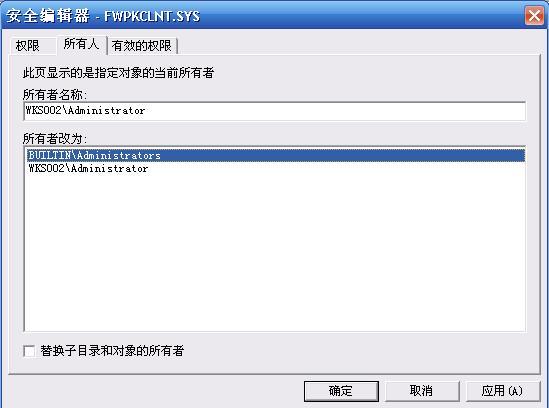 [
[再次选中该文件,点击鼠标右键-属性,在打开的界面中选择-安全标签页下,设置administratore用户的权限为完全控制
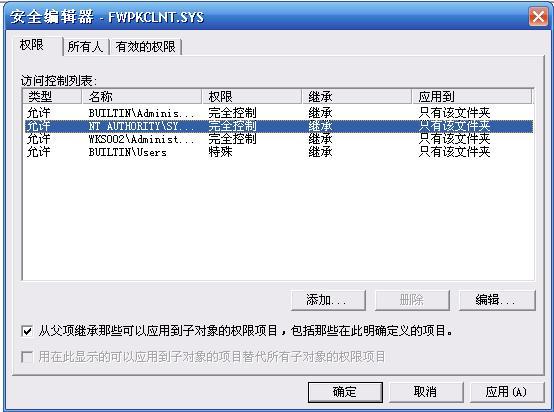
确定,如果你没有先设置权限,那么文件属性中的安全标签中,那个完全控制的勾勾是灰色的,你是勾选不到的,请务必注意这个先后顺序。设置好了文件的权限,再设置好文件的安全为完全控制后,你就删除掉这个文件了,再把我们刚才准备好的fwpkclnt.sys复制进去!
5、操作完成,重启一下吧。
- 精英945GCT-M2主板说明书
- 奥林巴斯μ-810
- 蒙恬迷你扫译笔V10说明书
- 精英945G-M3主板说明书
- 松下KX-FL328CN使用说明书
- 埃克森美孚埃奇得 3527PA说明书
- 松下KX-MB778CN使用手册说明书
- LG 42LC2RR液晶彩电 使用说明书
- 松下KX-MB778CN维修手册
- LG 32LC7R液晶彩电 使用说明书
- 蒙恬小蒙恬 V5.0说明书
- 精英848P-A7主板简体中文版说明书
- Apple苹果AirPort Extreme 802.11n (第5代)设置指南
- 精英661FX-M7主板简体中文版说明书
- 佳能iC MF4322d维修手册
- 佳能iC MF4350d维修手册
- 佳能iC MF4370dn维修手册
- 佳能iC MF3112维修手册
- 佳能iC MF4150维修手册
- 联想M3120使用说明书
- 联想M7120使用说明书
- 联想M7020使用说明书
- 明基Joybook S43笔记本无线网卡切换程序
- 戴尔P190S CRT显示器驱动
- 戴尔P170S CRT显示器驱动
- 全面战争三国龙睛技能增强MOD v1.44
- 模拟人生4无肩带的蝴蝶结裙子MOD v1.32
- 环世界财富展示v1.2MOD v2.58
- 全面战争三国卞夫人绝美立绘MOD v2.34
- 模拟人生4热带印花泳装MOD v3.8
- 赛博朋克2077女性花卉脖子纹身MOD v2.86
- 求生之路2大理石武器MOD v1.76
- 环世界桌上的陶瓷v1.2MOD v2.31
- 巫师3狂猎希里赛博朋克高科技头饰MOD v3.88
- 求生之路2瑟奇莱特地图MOD v1.50
- labour day
- laboured
- labourer
- labour force
- labour-intensive
- labour market
- labour relations
- labour-saving
- Labrador
- laburnum
- 超级战神联盟(4)/赛尔号冒险王
- 中医药与健康
- 信息化在新农村建设中的地位和作用研究/信息化与新农村建设系列丛书
- 辞格新识
- 新能源互联网
- 流星集
- 超能机器人(3级适合7年级学生阅读英语分级阅读故事会)/突破阅读书丛
- 地震灾劫(7级适合高2学生阅读英语分级阅读故事会)/突破阅读书丛
- 海军虎将(8级适合高3学生阅读英语分级阅读故事会)/突破阅读书丛
- 还看未来(6级适合高1学生阅读英语分级阅读故事会)/突破阅读书丛
- [BT下载][谯国夫人][第33-34集][WEB-MKV/2.56G][国语配音/中文字幕][1080P][流媒体][ParkTV]
- [BT下载][足球教练 第三季][第09-10集][WEB-MKV/18.77G][简繁英字幕][4K-2160P][HDR版本][H265][流媒体][Pa
- [BT下载][追捕刺客][第01-02集][WEB-MKV/3.99G][中文字幕][4K-2160P][HDR+杜比视界双版本][H265][流媒体][P
- [BT下载][鸭乃桥论的禁忌推理][第19集][WEB-MKV/0.53G][中文字幕][1080P][流媒体][ParkTV]
- [BT下载][企鹅人][第08集][WEB-MKV/1.38G][简繁英字幕][1080P][流媒体][ZeroTV]
- [BT下载][健身世界 第一季][全10集][WEB-MKV/15.98G][简繁英字幕][4K-2160P][H265][流媒体][ParkTV]
- [BT下载][健身世界 第二季][第01集][WEB-MKV/1.81G][简繁英字幕][4K-2160P][H265][流媒体][ParkTV]
- [BT下载][入侵 第二季][第05-06集][WEB-MKV/18.23G][简繁英字幕][4K-2160P][HDR版本][H265][流媒体][ParkTV
- [BT下载][家园 第一季][全09集][WEB-MKV/15.69G][简繁英字幕][4K-2160P][H265][流媒体][ParkTV]
- [BT下载][家园 第二季][全10集][WEB-MKV/19.53G][简繁英字幕][4K-2160P][H265][流媒体][ParkTV]
- Word中空格替换为其它符号和换行操作方法
- win10d盘不见了如何恢复?win10d盘不见了的解决方法
- 谷歌浏览器如何更改默认主页?谷歌浏览器更改默认主页的方法
- win10 d盘无法删除卷怎么办?win10 d盘删除卷是灰色怎么办?
- Win11如何进行磁盘扩容?Win11磁盘扩容的操作方法
- 360win11易升文件会丢失吗?360安全卫士升级win11会保留个人文件吗?
- win10共享文件没有权限访问怎么办?win10共享文件没有权限访问的解决方法
- 清华同方电脑如何用U盘重装?用U盘重装清华同方电脑系统的方法
- win10 dns怎么设置?win10 dns怎么设置才能上网?
- 机械革命如何用u盘装系统?用u盘装机械革命系统的方法